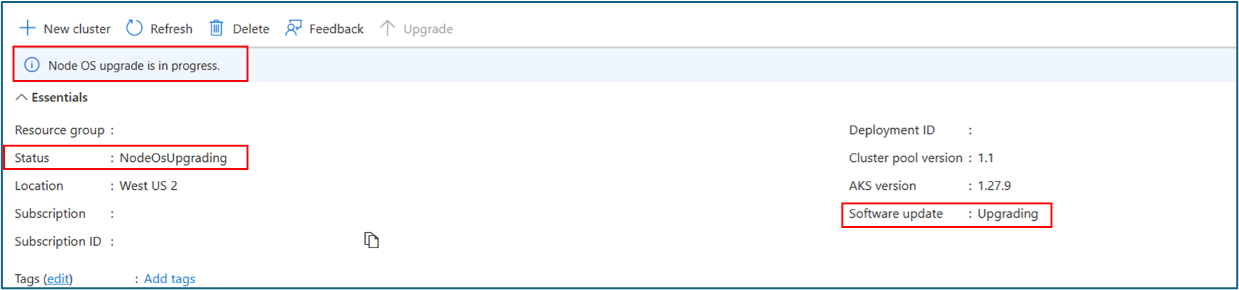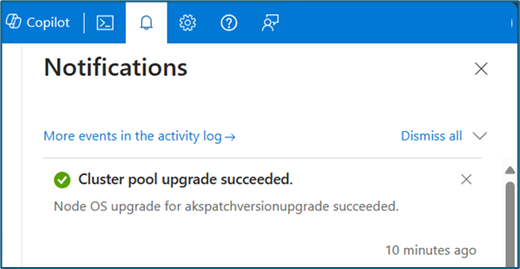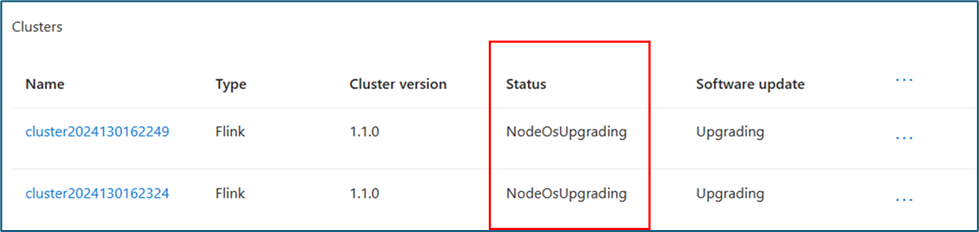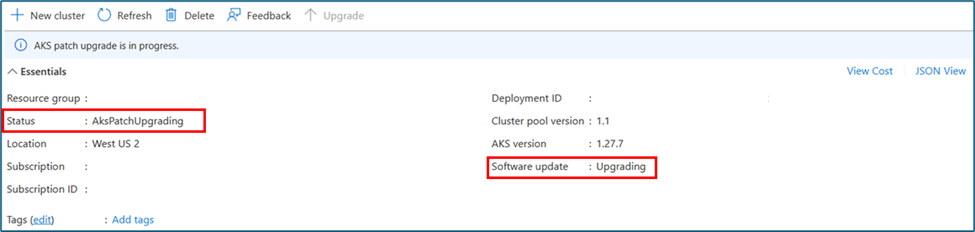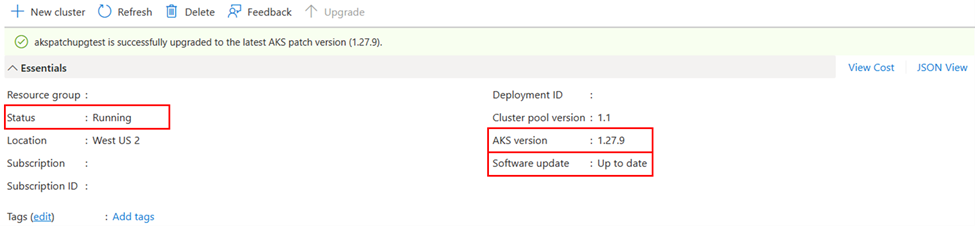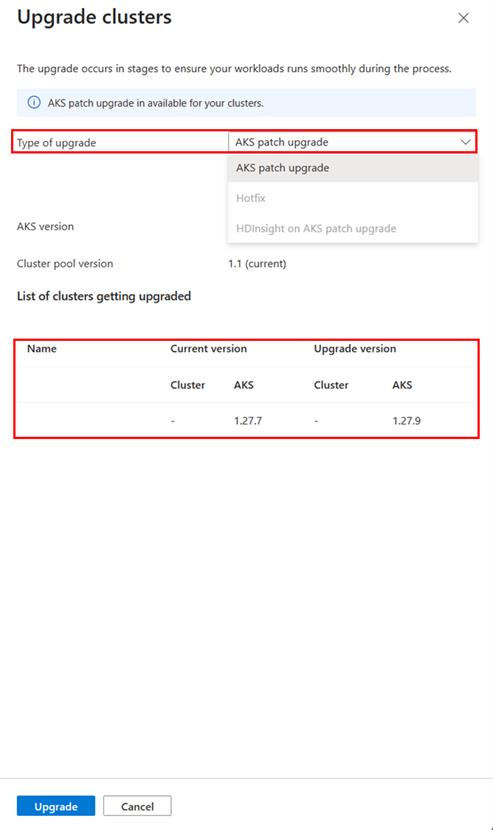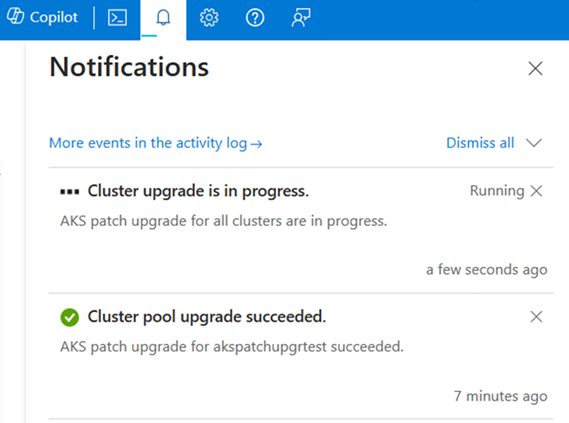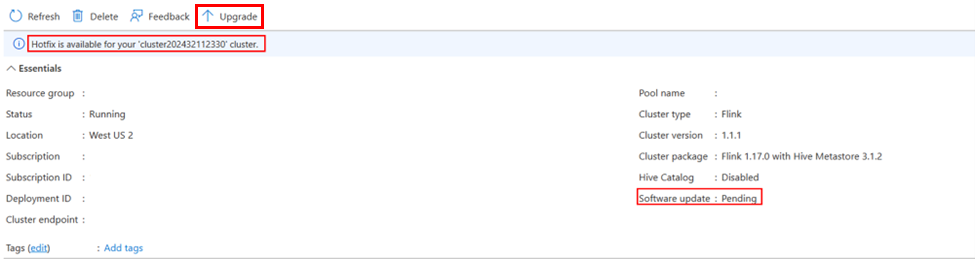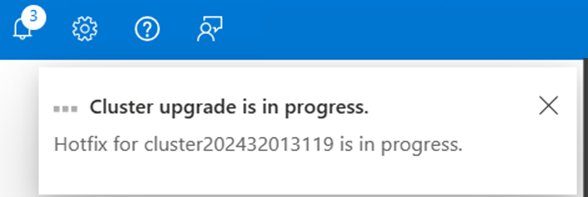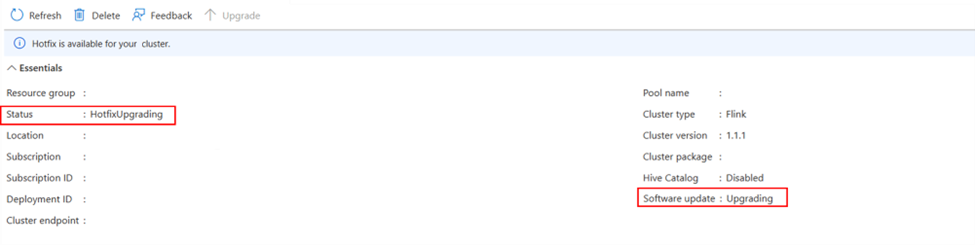Uaktualnianie usługi HDInsight w klastrach usługi AKS i pulach klastrów
Ważne
Ta funkcja jest aktualnie dostępna jako funkcja podglądu. Dodatkowe warunki użytkowania dla wersji zapoznawczych platformy Microsoft Azure obejmują więcej warunków prawnych, które dotyczą funkcji platformy Azure, które znajdują się w wersji beta, w wersji zapoznawczej lub w inny sposób nie zostały jeszcze wydane w wersji ogólnodostępnej. Aby uzyskać informacje o tej konkretnej wersji zapoznawczej, zobacz Informacje o wersji zapoznawczej usługi Azure HDInsight w usłudze AKS. W przypadku pytań lub sugestii dotyczących funkcji prześlij żądanie w usłudze AskHDInsight , aby uzyskać szczegółowe informacje i postępuj zgodnie z nami, aby uzyskać więcej aktualizacji w społeczności usługi Azure HDInsight.
Dowiedz się, jak zaktualizować usługę HDInsight w klastrach AKS i pulach klastrów do najnowszych poprawek usługi AKS, aktualizacji zabezpieczeń, poprawek klastra i poprawek klastra przy użyciu uaktualnienia w miejscu.
Dlaczego uaktualnić
Usługa HDInsight w usłudze AKS to usługa, która umożliwia uruchamianie platformy Apache Flink, Apache Spark, Trino w usłudze Azure Kubernetes Service (AKS). Usługa HDInsight w usłudze AKS zapewnia korzyści wynikające ze skalowalności, niezawodności i elastyczności chmury, a także umożliwia korzystanie z istniejących narzędzi i aplikacji.
Jedną z ważnych funkcji usługi HDInsight w usłudze AKS jest możliwość uaktualnienia klastrów i pul klastrów przy użyciu najnowszych aktualizacji oprogramowania. Oznacza to, że można korzystać z najnowszych poprawek, aktualizacji zabezpieczeń i poprawek usługi AKS bez ponownego tworzenia klastrów.
Ponieważ usługa HDInsight w usłudze AKS opiera się na podstawowej infrastrukturze usługi Azure Kubernetes Service (AKS), należy ją okresowo aktualizować, aby zapewnić bezpieczeństwo i zgodność z najnowszymi funkcjami. Ważne jest, aby przeprowadzić uaktualnienie, aby zastosować najnowsze wersje zabezpieczeń i uzyskać dostęp do najnowszych funkcji platformy Kubernetes oraz pozostać w oknie pomocy technicznej usługi AKS odpowiadającym puli klastrów usługi HDInsight w usłudze AKS. Firma Microsoft udostępnia poprawki i nowe obrazy dla węzłów obrazów w usłudze AKS często (co tydzień), ale uruchomione węzły nie pobierają nowych obrazów, chyba że wykonasz uaktualnienie systemu operacyjnego węzła.
Możesz na przykład uaktualnić klaster Spark, aby uzyskać najnowsze ulepszenia poprawek, poprawki zabezpieczeń dla systemu operacyjnego węzła i aktualizacje poprawek usługi AKS, aby zapewnić aktualność oprogramowania klastra i pul klastrów.
W tym artykule pokazano, jak uaktualnić usługę HDInsight w klastrach I pulach klastrów usługi AKS przy użyciu witryny Azure Portal.
Udostępniamy pewne najlepsze rozwiązania ułatwiające proces uaktualniania.
Typy uaktualnień
W poniższej tabeli podsumowano szczegóły typów uaktualnień oraz częstotliwość, z jaką można przewidzieć aktualizacje dla pul klastrów i klastrów.
| Typ uaktualnienia | Możliwość stosowania | Częstotliwość uaktualniania | Uaktualnianie w miejscu |
|---|---|---|---|
| Uaktualnienie wersji usługi AKS (wersja pomocnicza) /HDInsight w wersji pomocniczej usługi AKS | Pula klastrów, klaster | Mniej więcej co sześć miesięcy | ✅ |
| Usługa HDInsight w usłudze AKS — wersja poprawki klastra | Klaster | Mniej więcej co miesiąc | ✅ |
| Usługa HDInsight w usłudze AKS — poprawki klastra | Klaster | W razie potrzeby | ✅ |
| Uaktualnienie wersji poprawki usługi AKS | Pula klastrów, klaster | Mniej więcej co tydzień (zależne od nadrzędnego stosowania poprawek usługi AKS) | ✅ |
| Uaktualnienia systemu operacyjnego Node | Pula klastrów, klaster | Co tydzień | ✅ |
| Poprawki zabezpieczeń i gorące poprawki obrazów węzłów | Pula klastrów, klaster | W razie potrzeby | ✅ |
Dowiedz się więcej o usłudze HDInsight na temat przechowywania wersji usługi AKS.
Ponieważ usługa HDInsight w usłudze AKS używa usługi Azure Kubernetes Service (AKS) jako podstawowej infrastruktury, należy ją okresowo aktualizować, aby zapewnić bezpieczeństwo i zgodność z najnowszymi funkcjami.
Istnieją dwa składniki klastra usługi AKS, które są niezbędne do obsługi:
Uaktualnienia poprawek usługi AKS i wersji pomocniczej: część cyklu życia klastra usługi AKS obejmuje przeprowadzanie uaktualnień do najnowszej wersji rozwiązania Kubernetes. Ważne jest, aby przeprowadzić uaktualnienie, aby zastosować najnowsze wersje zabezpieczeń i uzyskać dostęp do najnowszych funkcji platformy Kubernetes oraz pozostać w oknie pomocy technicznej usługi AKS. Wersja puli klastrów usługi HDInsight w usłudze AKS jest mapna na wersje pomocnicze usługi AKS.
Poprawki usługi AKS są realizowane przy użyciu uaktualnień poprawek usługi AKS, które można zastosować do puli klastrów i klastrów w usłudze HDInsight w usłudze AKS, począwszy od puli klastrów w wersji 1.1.
Wersje pomocnicze usługi AKS są realizowane przy użyciu uaktualnienia wersji pomocniczej usługi AKS, które uaktualnia pulę klastrów, a klastry do najnowszej wersji pomocniczej usługi AKS obsługiwanej w usłudze HDInsight w usłudze AKS w wersji 1.* Usługa HDInsight w usłudze AKS ma na celu utrzymanie na szczycie zasad pomocy technicznej platformy Kubernetes N-2 wraz z kalendarzem wydania usługi AKS, aby nadal zapewniać możliwość przeprowadzania drobnych uaktualnień w miejscu, zachęcamy do planowania uaktualnienia do najnowszych wersji pomocniczych już po ich udostępnieniu.
Uaktualnienia systemu operacyjnego Node: usługa AKS regularnie udostępnia nowe obrazy węzłów z najnowszymi aktualizacjami systemu operacyjnego i środowiska uruchomieniowego. Warto regularnie uaktualniać obrazy węzłów w celu zapewnienia obsługi najnowszych funkcji usługi AKS oraz stosowania podstawowych poprawek zabezpieczeń i poprawek w warstwie usługi AKS. Ogłoszenia o uaktualnieniu obrazów są uwzględniane w informacjach o wersji usługi AKS i wdrożenie tych aktualizacji we wszystkich regionach może potrwać do tygodnia. Dzięki temu uaktualnieniu aktualizujemy tylko obrazy puli węzłów bez uaktualniania wersji rozwiązania Kubernetes. W usłudze HDInsight w usłudze AKS to uaktualnienie jest realizowane przy użyciu uaktualnień systemu operacyjnego Node, które można zastosować do puli klastrów i klastrów, począwszy od puli klastrów w wersji 1.1.
Aby korzystać z najnowszych funkcji usługi HDInsight w usłudze AKS, zalecamy regularne aktualizowanie usługi HDInsight w klastrach usługi AKS przy użyciu poprawek i poprawek. Usługa HDInsight w usłudze AKS obsługuje uaktualnienia w miejscu, w których istniejące klastry można uaktualnić nowsze poprawki i poprawki. Nie trzeba usuwać i ponownie utworzyć nowego klastra, gdy klaster kwalifikuje się do uaktualnienia, stan aktualizacji oprogramowania odzwierciedla oczekujące uaktualnienie i można wykonać uaktualnienie za pomocą kilku kliknięć i okien obsługi.
Wersje poprawek usługi HDInsight w usłudze AKS są wykonywane co 30 do 60 dni. Zawsze dobrze jest przejść do najnowszej poprawki tak wcześnie, jak to możliwe. Zalecany maksymalny czas trwania uaktualnień klastra wynosi mniej niż trzy miesiące.
Uaktualnienia poprawek: wersje poprawek są wykonywane w razie potrzeby i obejmują tylko kilka poprawek dla ograniczonej liczby modułów w pakiecie klastra. Poprawki mają zastosowanie do klastrów, a gdy takie aktualizacje są dostępne, klaster odzwierciedla oczekujące aktualizacje stanu aktualizacji oprogramowania, aby wykonać operację konserwacji z uaktualnieniem w miejscu.
Uaktualnienia poprawek: zasoby na platformie Azure są udostępniane przez dostawcę zasobów. Dostawca zasobów usługi HDInsight w usłudze AKS jest odpowiedzialny za tworzenie klastrów, zarządzanie nimi i usuwanie ich. Usługa HDInsight w usłudze AKS aktualizuje swoje obrazy w rejestrze kontenerów platformy Azure w sposób ciągły, aby połączyć składniki oprogramowania typu open source (OSS), które można wdrożyć w klastrze. Te obrazy zawierają podstawowy system operacyjny Azure Linux i podstawowe składniki, takie jak Spark, Flink, Trino. Miesięczne poprawki zawierają poprawki błędów, od dostawcy zasobów, a także składniki typu open source oraz inne usterki lub ulepszenia funkcji, które są specyficzne dla działającego klastra. Uaktualnienia poprawek mają zastosowanie do klastrów, a gdy takie aktualizacje są dostępne, klaster odzwierciedla oczekujące aktualizacje stanu aktualizacji oprogramowania, aby wykonać operację konserwacji z uaktualnieniem w miejscu.
Jak sprawdzić dostępne uaktualnienia
Przed rozpoczęciem uaktualniania należy sprawdzić dostępne uaktualnienia dla klastra usługi HDInsight w usłudze AKS.
Aktualizacje zależą od wersji klastra lub wersji puli klastra, bieżącej wersji usługi HDInsight w usłudze AKS, a także wersji usługi AKS.
Możesz sprawdzić blok przeglądu sekcji aktualizacji oprogramowania, aby sprawdzić, czy masz aktualizacje oprogramowania — aktualne lub oczekujące.
Jeśli masz dostępną aktualizację oprogramowania — zauważasz, że klaster wyświetla aktualizację oprogramowania w stanie oczekiwania i możesz wybrać uaktualnienie za pomocą witryny Azure Portal.
Aby sprawdzić dostępne aktualizacje przy użyciu witryny Azure Portal, wykonaj następujące kroki:
Zaloguj się w witrynie Azure Portal.
W polu wyszukiwania wpisz HDInsight w usłudze AKS.
Wybieranie usługi HDInsight w puli klastrów usługi AKS
Na stronie przeglądu klastra sprawdź stan aktualizacji oprogramowania.
Kliknij pozycję Uaktualnij
W bloku uaktualniania zobaczysz dostępne uaktualnienia.
Na podstawie dostępnego uaktualnienia możesz wybrać i wykonać uaktualnienie.
Po wyzwoleniu uaktualnienia otrzymasz powiadomienie o usłudze w portalu.
Stan aktualizacji klastra jest zmieniany z oczekujących na uaktualnienie, a stan puli klastra jest zmieniany na NodeOSUpgrading.
Gdy zdecydujesz się aktualizować zarówno pule klastrów, jak i klastry razem, klastry również przechodzą do podobnych stanów.
Po zakończeniu uaktualniania otrzymasz aktualizację na banerze i stan aktualizacji oprogramowania zostanie odzwierciedlony w puli klastrów i klastrach (jeśli klaster został również uaktualniony z pulą klastrów), a aktualizacje powiadomień odzwierciedlają powodzenie uaktualnienia.
Planowanie uaktualnienia dla usługi HDInsight w klastrach usługi AKS i pulach klastrów
Po sprawdzeniu dostępnych wersji uaktualnienia i wybraniu tej, która odpowiada Twoim potrzebom, możesz uaktualnić klastry usługi HDInsight w usłudze AKS przy użyciu witryny Azure Portal. Proces uaktualniania może zająć trochę czasu, w zależności od rozmiaru i konfiguracji klastrów oraz liczby klastrów w puli klastrów.
Podczas uaktualniania klaster pozostaje operacyjny i dostępny, ale może wystąpić pewne pogorszenie wydajności lub tymczasowe przerwy. W związku z tym zalecamy uaktualnienie klastrów poza godzinami szczytu lub gdy klaster nie jest obciążony dużym obciążeniem.
Najlepsze rozwiązania dotyczące uaktualniania w miejscu usługi HDInsight w klastrach usługi AKS i pulach klastrów
Aby zapewnić bezproblemowe i pomyślne uaktualnienie usługi HDInsight w klastrach i pulach klastrów usługi AKS, wykonaj następujące najlepsze rozwiązania:
Przed rozpoczęciem uaktualniania upewnij się, że klaster jest w dobrej kondycji i stabilny, a stan klastra nie jest w błędzie.
Przed uaktualnieniem przejrzyj informacje o wersji nowej usługi HDInsight w usłudze AKS i przygotuj się na wszelkie niezbędne zmiany w aplikacjach lub skryptach, aby dostosować się do nowych funkcji lub zmian. Przetestuj je w niższym środowisku przed przejściem do środowiska produkcyjnego.
Przed uaktualnieniem zaplanuj okno obsługi, w którym można przeprowadzić uaktualnienia klastra w zaplanowanym oknie. Uaktualnienia w miejscu (zarówno klastra, jak i puli klastrów) wpływają na wydajność środowiska, a zadania mogą wystąpić w czasie, gdy uaktualnianie jest w toku.
Podczas uaktualniania nie wprowadzaj żadnych zmian w zasobach klastra, takich jak dodawanie lub usuwanie węzłów ani skalowanie, aktualizowanie konfiguracji lub usuwanie. Może to zakłócać proces uaktualniania i powodować błędy lub błędy.
Podczas uaktualniania monitoruj dostępność klastra. Aby sprawdzić stan aktualizacji oprogramowania, możesz użyć witryny Azure Portal.
Jeśli uaktualnienie zakończy się niepowodzeniem lub wystąpią jakiekolwiek problemy, możesz skontaktować się z pomoc techniczna platformy Azure lub wykonać ręczną operację wycofywania, aby przywrócić uaktualnienie do używanej wcześniej wersji.
Po uaktualnieniu sprawdź, czy klaster działa zgodnie z oczekiwaniami. Wersję, kondycję i konfiguracje klastra można sprawdzić przy użyciu witryny Azure Portal, interfejsu wiersza polecenia platformy Azure, programu Azure PowerShell lub Kondycja usługi. Możesz również uruchomić kilka zadań testowych lub zapytań, aby zweryfikować funkcjonalność klastra.
Kroki uaktualniania
Uaktualnienia systemu operacyjnego Node
Po kliknięciu przycisku Uaktualnij w bloku przeglądu wybierz pozycję Uaktualnienie systemu operacyjnego Node w okienku uaktualniania po lewej stronie.
Jeśli istnieje uaktualnienie systemu operacyjnego Node, zarówno pula klastrów, jak i klastry przechodzą przez uaktualnienie jednocześnie.
Po wyzwoleniu uaktualnienia otrzymasz powiadomienie o usłudze w portalu.
Stan aktualizacji klastra jest zmieniany z oczekujące na uaktualnienie, a stan puli klastra jest zmieniany na
NodeOSUpgrading.Gdy zdecydujesz się aktualizować zarówno pule klastrów, jak i klastry razem, klastry również przechodzą do podobnych stanów.
Po zakończeniu uaktualniania otrzymasz aktualizację na banerze i stan aktualizacji oprogramowania zostanie odzwierciedlony w puli klastrów i klastrach (jeśli klaster został również uaktualniony z pulą klastrów), a aktualizacje powiadomień odzwierciedlają powodzenie uaktualnienia.
Uaktualnienia poprawek usługi AKS
Po kliknięciu przycisku Uaktualnij w bloku przeglądu wybierz pozycję Uaktualnienie poprawki usługi AKS w okienku uaktualniania po lewej stronie.
Podczas uaktualniania poprawek usługi AKS zarówno pula klastrów, jak i klastry nie przechodzą przez uaktualnienie jednocześnie. Poszczególne klastry muszą stosować uaktualnienia poprawek usługi AKS na podstawie okien planowanej konserwacji dla klastrów.
Po wyzwoleniu uaktualnienia otrzymasz powiadomienie o usłudze w portalu.
Stan aktualizacji klastra jest zmieniany z oczekujących na uaktualnienie, a stan puli klastrów jest zmieniany na AksPatchUpgrading.
Po zakończeniu uaktualniania otrzymasz aktualizację na banerze i stan aktualizacji oprogramowania zostanie odzwierciedlony w puli klastrów i klastrach (w przypadku, gdy klastry zostały również uaktualnione z pulą klastrów), a aktualizacje powiadomień odzwierciedlają powodzenie uaktualnienia.
Po zastosowaniu poprawki dla puli klastrów można zastosować poprawki usługi AKS do klastrów w puli klastrów jednocześnie lub przejść do pojedynczego klastra i zastosować poprawkę na podstawie harmonogramów konserwacji.
Podczas uaktualniania wszystkich klastrów na stronie puli klastrów do ukończenia uaktualniania wszystkich klastrów w puli klastrów jednocześnie.
Okienko uaktualniania po prawej stronie zawiera szczegółowe informacje o uaktualnieniu w wersjach poprawek usługi AKS (bieżąca i ścieżka uaktualnienia).
Po rozpoczęciu uaktualniania ikona powiadomienia pokazuje, że uaktualnienie klastra jest w toku
Okienko przeglądu klastra w puli klastrów odzwierciedla również stan uaktualnień.
Po zakończeniu uaktualniania zostanie zaktualizowany baner przeglądu i pasek powiadomień.
Uaktualnienia poprawek
Na stronie przeglądu klastra można zauważyć, że masz oczekujące uaktualnienie poprawek dla klastra.
Po kliknięciu przycisku Uaktualnij przejdź do sekcji Uaktualnienia klastra ze szczegółowymi informacjami o oczekiwaniu na uaktualnienie.
Po rozpoczęciu uaktualniania zostanie wyświetlone powiadomienie o postępie uaktualniania, a strona przeglądu klastra odzwierciedla stan aktualizacji poprawek i zmian stanu aktualizacji oprogramowania w celu uaktualnienia.
Po zakończeniu uaktualniania baner przeglądu zmian stanu klastra na uruchomiony, stan aktualizacji oprogramowania zmieni się na aktualny, a transparent powiadomienia w sekcji przeglądu zostanie zaktualizowany.
Opinia
Dostępne już wkrótce: W 2024 r. będziemy stopniowo wycofywać zgłoszenia z serwisu GitHub jako mechanizm przesyłania opinii na temat zawartości i zastępować go nowym systemem opinii. Aby uzyskać więcej informacji, sprawdź: https://aka.ms/ContentUserFeedback.
Prześlij i wyświetl opinię dla